如何在 Mac 和 PC 上高效使用 AirServer 的優秀指南
 更新於 華倫 / 26 年 2022 月 11 日 40:XNUMX
更新於 華倫 / 26 年 2022 月 11 日 40:XNUMX你想用更大的屏幕在手機上看電影嗎? 一個名為 AirServer 的工具可以很容易地做到這一點。 眾所周知,該軟件是 Mac 和 PC 上最先進的屏幕鏡像接收器。 它允許您使用 Airplay、Google Cast 和更多服務或設備流式傳輸媒體。 AirServer 用於使用更大的設備(包括 Windows 和 Mac 計算機)在您的 Android 或 iPhone 上播放媒體。
了解這個工具是一個巨大的優勢,因為屏幕鏡像可以讓您體驗到巨大的可能性。 就像上面提到的那樣,它使您可以在更大的屏幕上播放電影。 您不僅可以享受更多觀看樂趣,還可以邀請您的家人或朋友與您一起觀看,而不是一個人在小屏幕上觀看。 使用 AirServer 時您可以享受的另一件事是遊戲。 如果您在寬屏上觀看遊戲不是更好嗎? 您肯定會在遊戲中有所進步,因為您會看到遊戲更大更清晰。
在下面的文章中,您將了解有關 AirServer 及其安全性的更多信息。 還將提供有關如何在 PC 和 Mac 上使用 AirServer 來幫助您在設備上操作軟件的指南。 作為獎勵,我們將介紹一個您一定會喜歡的工具,如果您喜歡保存您觀看的媒體或您完成的遊戲以便以後重新觀看它們。
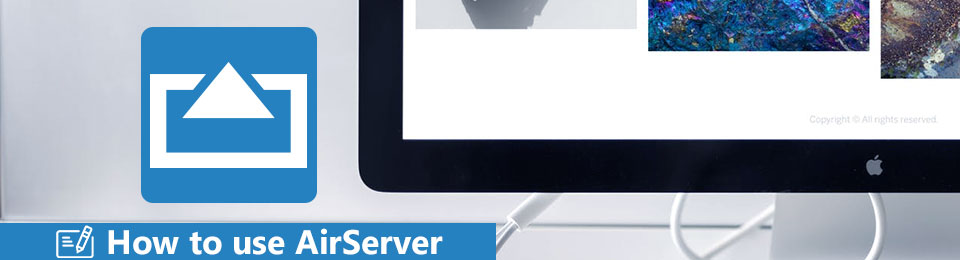

指南清單
第 1 部分。 AirServer 安全嗎
AirServer 提供的服務之一是其安全功能 Encrypted Airplay。 這意味著 AirServer 會在您的媒體文件通過網絡傳輸時保護它們。 因此,毫無疑問,該軟件是完全安全的。 此外,它是全球最受信任的屏幕鏡像程序之一。 不僅因為它安全,還因為它靈活的功能。
AirServer 與多種設備兼容,例如 Windows、Chromebook、Android、iOS 等。 您還可以使用它在 YouTube 上直播您的遊戲玩法。 另一方面,如果您是教師,您可以在課堂上使用這項技術作為教學材料。 這些只是可以提供的一些軟件。
FoneLab屏幕錄像機使您可以在Windows / Mac上捕獲視頻,音頻,在線教程等,並且可以輕鬆自定義大小,編輯視頻或音頻等。
- 在Windows / Mac上錄製視頻,音頻,網絡攝像頭並拍攝屏幕截圖。
- 保存前預覽數據。
- 它是安全且易於使用的。
第 2 部分。 如何在 PC 和 Mac 上使用 AirServer
現在您對 AirServer 有了更好的了解,您終於可以通過 iPhone 在 PC 或 Mac 上開始使用它了。 AirServer 與 Windows 10 兼容,這要歸功於其“投影到無線顯示器”內置功能。 或者,您也可以使用 Google Chrome 瀏覽器在 Windows 7 上試用。 在 PC 和 Mac 上使用 AirServer 進行屏幕鏡像的過程是一樣的。 您只需要下載並安裝與您的計算機兼容的適當的AirServer軟件,然後開始按照屏幕鏡像的方法。
請按照以下說明了解如何在 PC 和 Mac 上使用 AirServer:
步驟 1將您的 iPhone 連接到與運行 AirServer 的 PC 或 Mac 相同的 Wi-Fi 網絡。 然後在您的 iPhone 上,向上滑動到屏幕底部以訪問控制中心。
步驟 2從控制中心選擇 Screen Mirroring 圖標。 然後,您將看到同一網絡上可用的 Airplay 接收器列表。
步驟 3點擊 Airplay 接收器,這是您計算機在列表中的名稱,開始將您的 iPhone 屏幕鏡像到您的 PC 或 Mac。
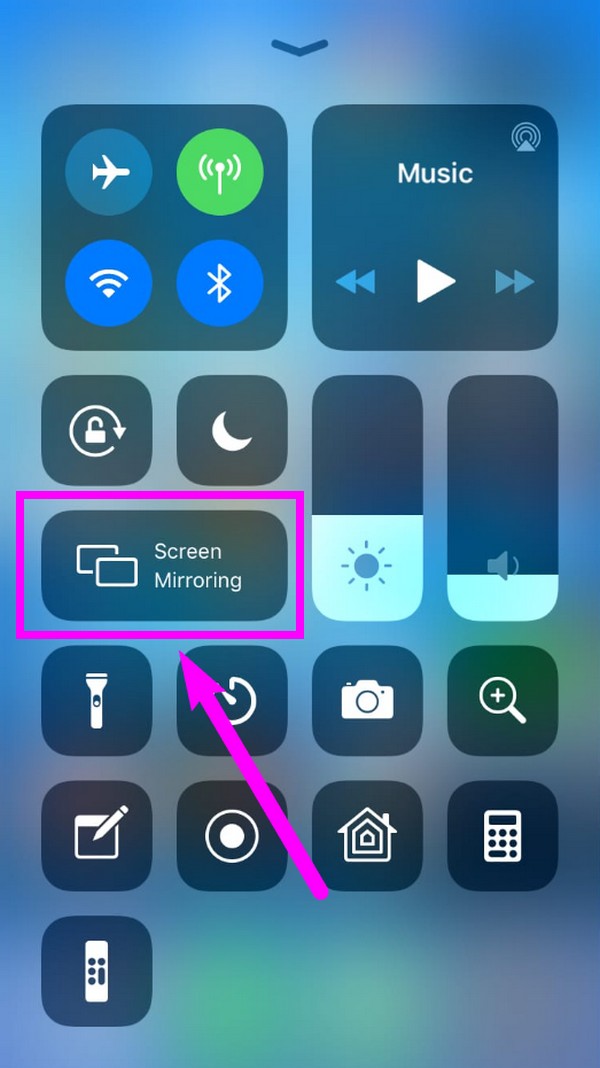
如果您使用的是 Android 手機,您可以使用與 iPhone 類似的步驟來使用 AirServer。 將您的 Android 手機連接到與 PC 相同的 Wi-Fi。 轉到您的通知面板並點擊投射圖標。 將其連接到您的計算機,以將您的 Android 手機屏幕鏡像到計算機。 除了 PC 和 Mac,您還可以下載適用於其他平台的 AirServer,例如 Xbox 和 Surface Hub。
第 3 部分。 最佳 AirServer 替代品 - FoneLab 電話鏡子
但是,如果您想獲得一些替代品, FoneLab 手機鏡子 是你不應該錯過的。
它是計算機上的專業工具,可幫助您單擊幾下將 iPhone 或 Android 屏幕鏡像到計算機。 界面清晰,可以通過USB線、PIN碼、二維碼等方式投射手機屏幕。 此外,您可以使用它來錄製屏幕,相應地截取屏幕截圖。

使用 FoneLab Phone Mirror,您可以將 iPhone 或 Android 有效地鏡像到計算機。
- 允許您將 iPhone 或 Android 屏幕鏡像到 PC。
- 通過 Wi-Fi、二維碼、PIN 碼或 USB 數據線連接您的設備。
- 輕鬆截取屏幕截圖並記錄屏幕活動。
例如,下面是如何使用它來將 iPhone 鏡像到計算機的演示。
步驟 1轉到官方網站並下載程序。 然後按照說明將其安裝到計算機上。 之後,它將自動啟動。 選擇 iOS 鏡像。
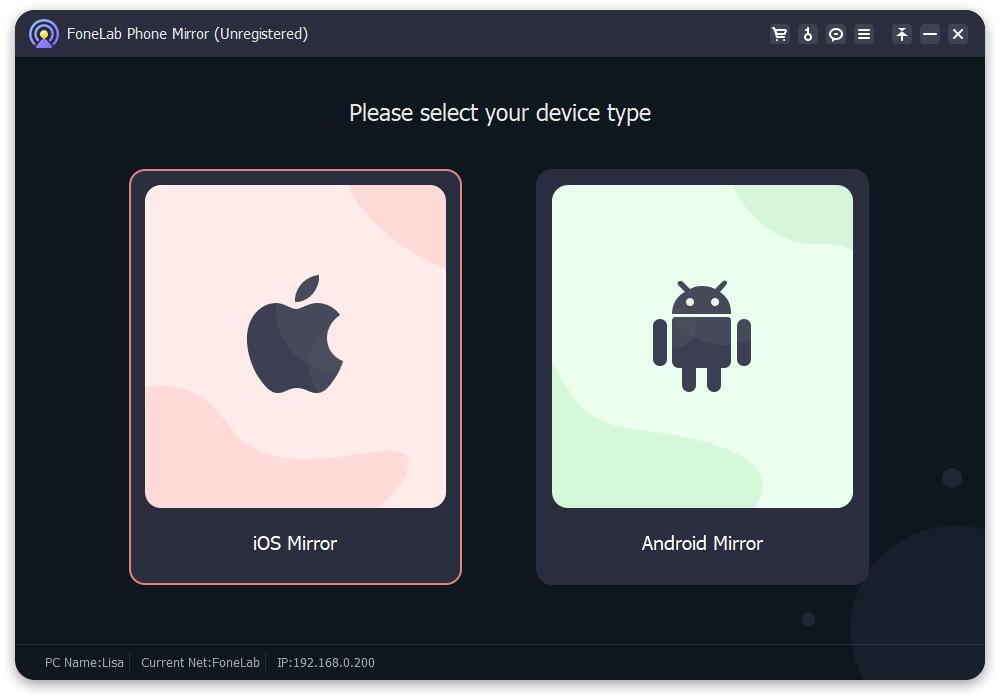
步驟 2將 iPhone 連接到您的計算機所連接的網絡。
步驟 3向下滑動 iPhone 屏幕並訪問控制中心。 點擊 AirServer 圖標並選擇 FoneLab Phone Mirror。
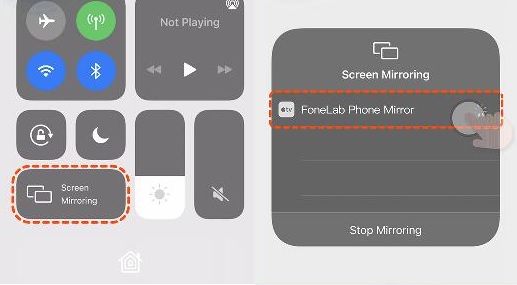
步驟 4稍等片刻,你現在可以在電腦上看到你的 iPhone 屏幕了。
部分 4. 使用 FoneLab 屏幕錄像機鏡像時的屏幕錄像
AirServer 有一個屏幕錄製功能,您可以在鏡像時使用。 這是一個很好的功能。 但是,它的功能只是有限的。 因此,我們建議如果您想重播您在屏幕鏡像中觀看的視頻、電影或遊戲,請嘗試使用 FoneLab屏幕錄像機 反而。 該軟件專業地在您的計算機上錄製視頻、電影、節目、視頻通話等。 它產生與原始視頻質量相同的高質量輸出。 此外,它還支持各種視頻和音頻格式。
FoneLab屏幕錄像機使您可以在Windows / Mac上捕獲視頻,音頻,在線教程等,並且可以輕鬆自定義大小,編輯視頻或音頻等。
- 在Windows / Mac上錄製視頻,音頻,網絡攝像頭並拍攝屏幕截圖。
- 保存前預覽數據。
- 它是安全且易於使用的。
請按照以下說明了解如何在使用鏡像的同時進行屏幕錄製 FoneLab屏幕錄像機:
步驟 1首先,訪問 FoneLab 屏幕錄像機官方網站。 單擊“免費下載”選項卡免費下載該軟件。 之後,單擊文件將其打開。 在單擊安裝按鈕之前,選擇您喜歡的語言,您還可以通過選擇存儲軟件數據的位置來自定義安裝。 然後,一旦安裝開始,請稍等片刻以啟動該程序並在您的計算機上運行它。
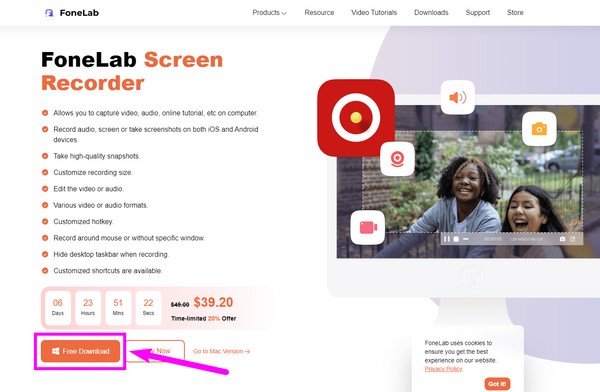
步驟 2在 FoneLab Screen Recorder 主界面上,您將在右側看到功能 Video Recorder、Audio Recorder、Game Recorder 以及更多附加功能。 選擇界面左側的錄像機功能。
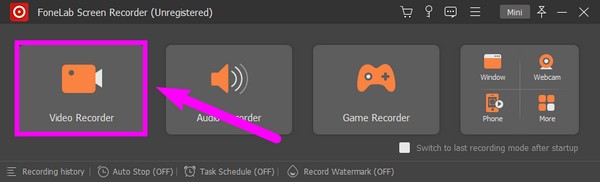
步驟 3要進行錄製,請確保打開系統聲音、麥克風或網站,具體取決於您對視頻的需求。 您還可以選擇屏幕錄製整個屏幕或根據您將錄製的內容進行自定義。 調整好選項後,點擊界面右側的REC按鈕。
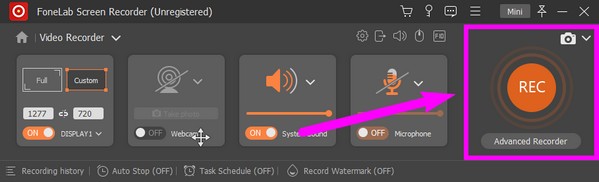
步驟 4完成後,點擊紅色停止按鈕停止錄製。 然後將顯示預覽。 單擊 FoneLab 屏幕錄像機界面右下角的完成選項卡。
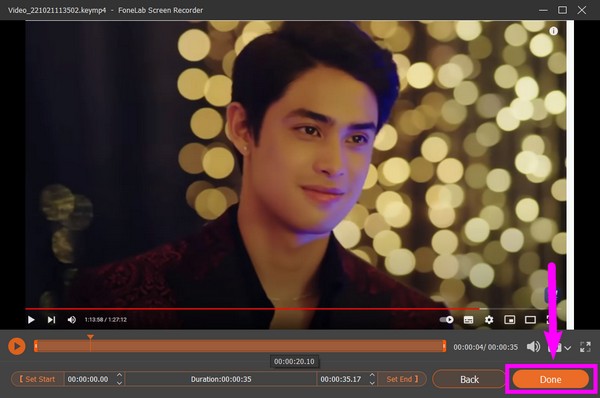
步驟 5在以下界面中選擇您要保存錄音文件的路徑或位置。 最後,點擊下面的“下一個”選項卡以保存您的視頻。
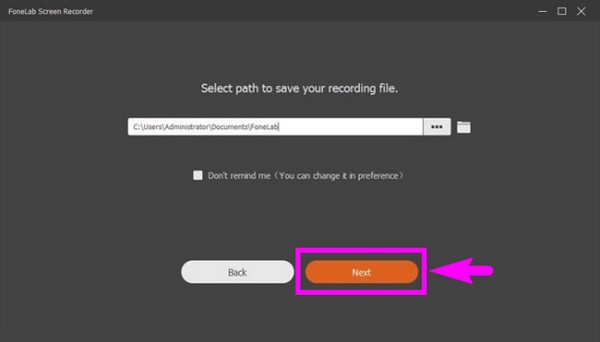
FoneLab屏幕錄像機使您可以在Windows / Mac上捕獲視頻,音頻,在線教程等,並且可以輕鬆自定義大小,編輯視頻或音頻等。
- 在Windows / Mac上錄製視頻,音頻,網絡攝像頭並拍攝屏幕截圖。
- 保存前預覽數據。
- 它是安全且易於使用的。
Part 5. 關於使用 AirServer 和錄屏的常見問題
有沒有其他方法可以在沒有 Wi-Fi 的情況下鏡像 iPhone 屏幕?
就在這裡。 您可以使用 Apple Lightning 線纜將 iPhone 底部的端口連接到 HDMI 線纜。 這是一種簡單的方法,因為它不需要 Apple TV。 您的電視只需要一個 HDMI 端口即可正常工作。
FoneLab 屏幕錄像機輸出是否有水印?
否。 FoneLab屏幕錄像機 無論您使用軟件的免費試用版還是註冊版,都不會在視頻輸出上添加水印。 您可以自由地享受它的功能,而不必擔心視頻上附加了不需要的徽標或水印。
在 FoneLab Screen Recorder 而不是 AirServer 上進行屏幕錄製的優勢是什麼?
雖然 AirServer 的屏幕錄製功能不錯,但它只是一個基本的錄像機。 另一方面, FoneLab屏幕錄像機 專注於這個領域,包含幾個功能。 除了高質量的屏幕記錄外,該軟件還允許您在保存之前剪輯視頻或音頻。 它還具有麥克風降噪功能,可讓您的錄音聽起來很棒。
FoneLab屏幕錄像機使您可以在Windows / Mac上捕獲視頻,音頻,在線教程等,並且可以輕鬆自定義大小,編輯視頻或音頻等。
- 在Windows / Mac上錄製視頻,音頻,網絡攝像頭並拍攝屏幕截圖。
- 保存前預覽數據。
- 它是安全且易於使用的。
如果您正在尋找更多指南來幫助您理解和操作工具,請訪問 FoneLab屏幕錄像機 網站。 它將為您提供有關不同主題和可靠工具的簡單指南。
